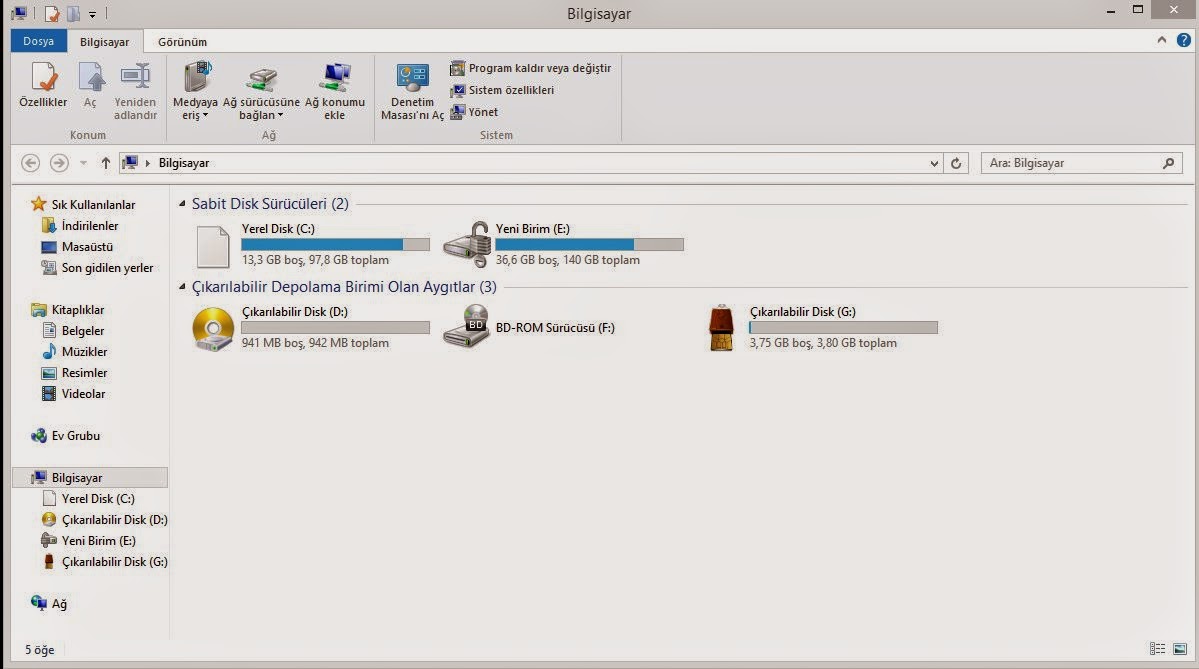Pathping Nedir?

Pathping Nedir ; Veri paketlerinin hedef sunucuya giderken geçtiği tüm routerleri küçük veri paketleri ile denetleyerek daha ayrıntılı bir raporlama sağlamaktadır. Sistemde bir sıkıntı olduğunda bu komutu kullanarak hangi veri alış verişin hangi noktada sıkıntı olduğunu bulabiliriz. Pathping aynı Tracert komutu gibi verilerin nerden geçtiğini de listeler. Komutu Çalıştırmak için Komut Satırını açıyoruz. Örnek de olduğu gibi pathping www.milliyet.com komutu yazarak sayfaya erişmek için hangi routerlardan geçtiğimizi görüyoruz.